
发布时间:2021-11-02 09: 59: 14
GoldWave软件是一款录音、音频编辑工具,录音功能可以录制系统声音和麦克风声音,音频编辑功能更加丰富,基础编辑功能:复制、粘贴、剪切、混合、删除以及修剪等;高级功能:降噪、高音、减少静音、多普勒、压缩扩展等。今天将教大家如何使用GoldWave软件录制电脑音频和麦克风声音,相信通过这篇教程的学习,你将能对GoldWave录音理解的更加透彻。
二、GoldWave电脑音频录音步骤
打开软件主页,点击控制台红色圆圈按钮,即可完成创建新文件并且录音。
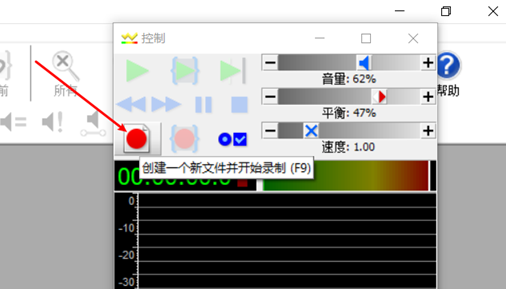
打开录音持续时间设置界面,可以通过下拉框选择录音时长,并且点击“ok”即可开始录音。
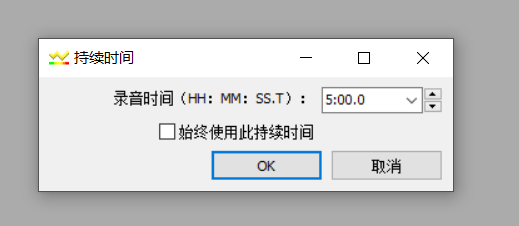
点击控制台的“录音按钮”即可开始录制电脑系统声音,可以看到正在录制音频。
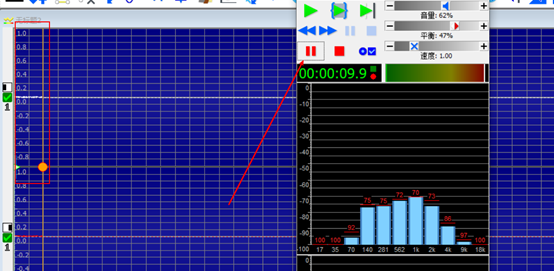
二、GoldWave使用麦克风录音步骤
右击Windows操作系统右下角“声音”图标,然后选择“声音”,打开声音界面。
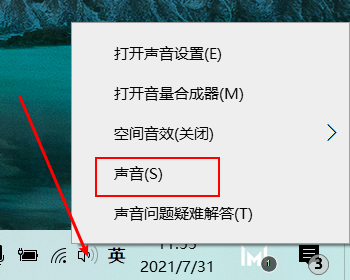
点击“录制”,选择麦克风阵列,点击底部设为默认值,然后点击确定完成设置。
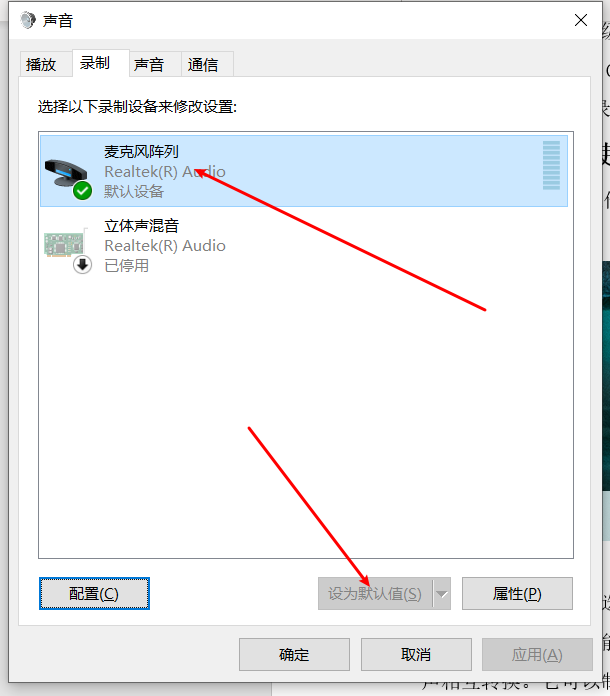
选择“麦克风阵列”设备后,需要通过“配置”选项选择某种麦克风类型。点击“声音”界面的配置按钮,打开语音识别窗口,可以设置麦克风类型,包括头戴麦克风、桌面麦克风以及其他(比如话筒)三个类型选择,默认是选择头戴麦克风。
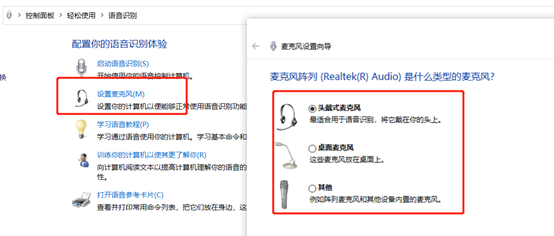
完成麦克风设置后,即可开始使用GoldWave软件进行录音操作。打开GoldWave软件主页,选择左上角“文件”-“新建”打开新声音界面,设置质量和持续时间属性以及选择预设类型,并且点击OK完成新建操作。
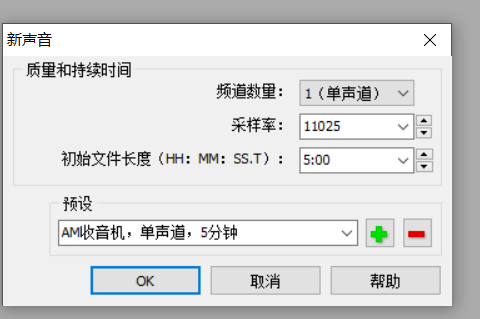
录音输入设备设置。点击控制台工具栏“控制器属性”打开控制属性界面。选择控制属性界面的“设备”选项,然后在“记录”这一栏目,下拉选项框选择“麦克风阵列”。

点击控制属性 “记录”选项右侧的测试按钮,打开测试设备界面,然后再点击红色圆圈开始测试。如果测试成功文本框将会出现正常状态、正常录制等文字。
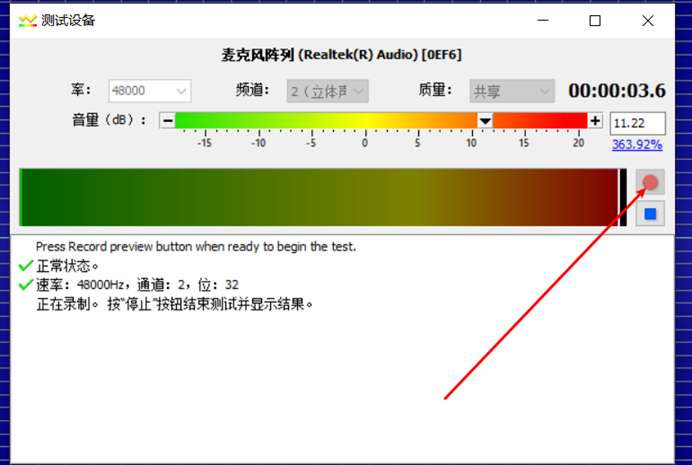
完成音频录制设置操作,点击控制台的开始录制按钮,或者通过快捷键“Ctrl+F9”快速开始录制。

三、小结
小结一下,今天主要是教大家如何使用GoldWave软件录制电脑系统音频和麦克风音频,相信通过这篇教程大家都会电脑系统音频和麦克风音频的录制。通过这两个音频的录制,你能够很好的完成日常的音频录制操作。
作者:超锅
展开阅读全文
︾